电脑平板模式不能触屏怎么办_win10平板模式触屏不灵敏怎么调整
发布时间:2024-08-05
来源:绿色资源网
在使用电脑平板模式时,有时候会遇到触屏不灵敏的情况,这给我们的操作带来了不便,而对于win10平板模式触屏不灵敏的问题,我们可以通过一些简单的调整来解决。通过调整触控灵敏度和校准触控屏幕,可以帮助我们更好地使用平板模式,提高操作的便捷性和流畅度。遇到触屏不灵敏的情况,不妨尝试调整设置,让触屏更加灵敏,提升使用体验。
具体方法:
1.首先接好外置的触摸设备和显示设备。
然后从开始菜单中进入到设置,然后选择【系统】
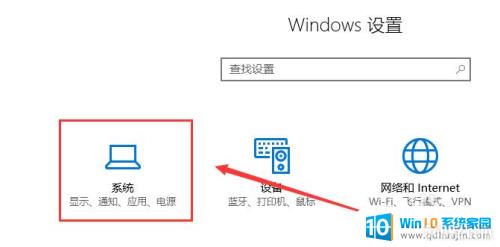
2.然后在【显示】一栏中,找到多显示器设置。选择新增的显示器后,选择【将桌面扩展到此显示器】。
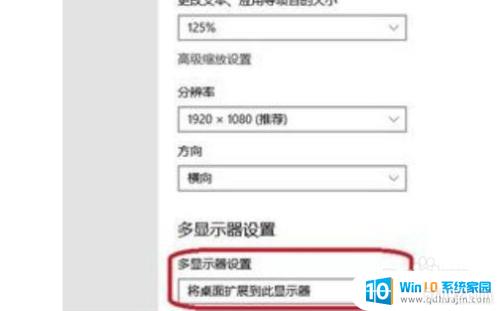
3.然后打开控制面板,进入到【硬件和声音】选项中。
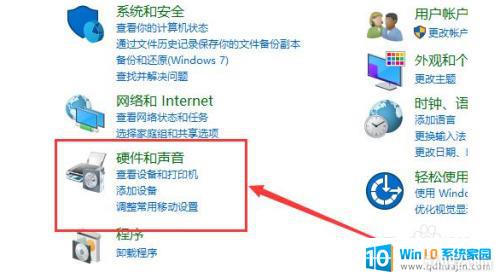
4.然后我们选择进入【平板电脑设置】(不接触摸设备的话,这一项就不会有)
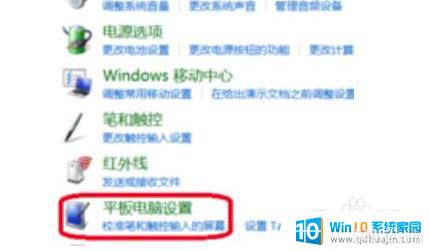
5.然后我们就能够配置笔和触屏显示了。
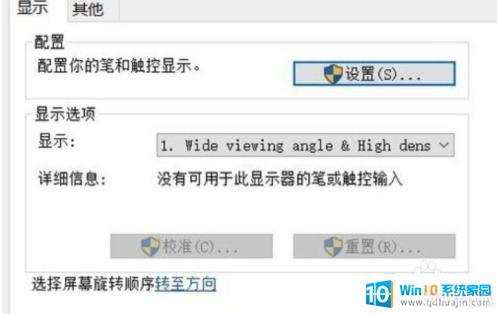
6.配置完成后,我们就能够直接的进行使用了。

以上是关于电脑平板模式无法触屏的解决方法的全部内容,如果你遇到相同情况,可以按照以上方法来解决。

















